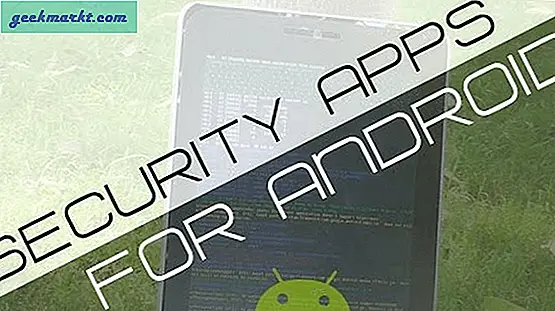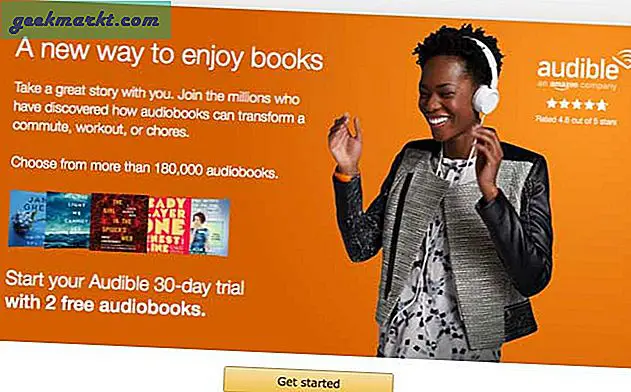Om du försöker beskriva temperatur eller vinklar måste du använda gradersymbolen för korrekt bildskildning. Eftersom det inte ingår i det vanliga tangentbordslayouten, måste du använda andra sätt att använda den. Det handlar om den här snabbguiden, med hjälp av en gradersymbol på en Mac. Jag ska också visa dig hur du använder den på iPhone också, eftersom den är lite annorlunda.
Symboler är systemnivåfunktioner i Mac OS X. Det betyder att de kommer att fungera i alla appar eller program. Det finns några undantag, till exempel säkerhetsapps och de som använder säker textinmatning, men förutom att den här metoden ska fungera i något program som du bryr dig att använda på en Mac.
Du får tillgång till symboler från menyn Emoji & Symbols, tidigare känd som specialtecken före OS X Yosemite. Du kan antingen använda menyn eller en snabbtangent för att komma åt den.
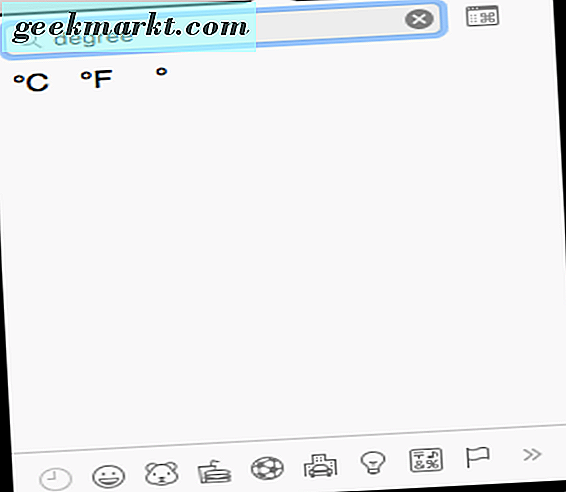
Hur man använder en gradersymbol med menyn
Se till att markören ligger på en plats på skärmen där du vill att gradersymbolen ska visas. Välj Redigera och Emoji & Symboler. Skriv sedan grad i sökrutan för att få tillgång till neutrala, C och F-versionerna av symbolen. Klicka på önskad symbol och den kommer att införas i texten där markören är.

Hur man använder en gradersymbol med en snabbtangent
Du kan också använda en tangentbordsgenväg som är värt att lära dig om du använder grader ofta tillräckligt för att göra det värt. Det finns två gradersymboler, en liten och något större. Båda är tillgängliga genom att använda:
- Alternativ-K för liten grad symbolen dvs 49˚
- Shift-Option-8 för symbolen med större grad, dvs 49 °
Jag vet att det inte finns någon skillnad i mening mellan de två symbolerna. Jag tror att det är mer sannolikt ned till estetik och vilken du föredrar. Personligen föredrar jag mycket de små av de två. Jag tycker att det ser snygg ut.
Hur man använder en gradersymbol på iPhone eller iPad
Om du använder ett tangentbord på skärmen måste du göra saker lite annorlunda. Om Macen har gradersymbolen som en systeminställning, gör inte iPhone och iPad det. Därför kommer vissa appar att ha symbolen främre och centrala men standardtangentbordet kommer inte att göra det.
Om du använder standardtangentbordet eller en chattprogram som inte har gradersymbolen på huvuddelen av tangentbordet, kan du komma åt den med en något dold meny på tangentbordet. Den här metoden kan skilja sig beroende på om du använder en chattapp eller standardtangentbordet. Det fungerar definitivt med standard.
Öppna symboltangentbordet genom att välja 123-tangenten. Tryck och håll nollknappen nere och en liten meny visas. En av symbolerna på den menyn blir gradersymbolen. Skjut fingret över den lilla menyn till den symbolen och välj den. Det borde nu visas i din text.
Känna till några andra sätt att få gradersymbolen att visas på en Mac eller iPhone? Berätta nedan om du gör det!